Khi bạn nối các cột của bảng, bạn không còn yêu cầu và kết quả khớp chính xác. Trùng khớp mờ cho phép bạn so sánh các mục trong các danh sách riêng biệt và kết hợp chúng với nhau nếu chúng gần nhau. Thậm chí bạn có thể đặt khả năng dung sai khớp hoặc Ngưỡng Độ tương tự.
Một trường hợp sử dụng phổ biến về trùng khớp mờ là với trường văn bản tự do, chẳng hạn như trong một khảo sát, trong đó câu hỏi về trái cây yêu thích của bạn có thể có lỗi chính xác, số ít, số nhiều, chữ hoa, chữ thường và các biến thể khác không khớp chính xác.
Trùng khớp mờ chỉ được hỗ trợ khi thao tác phối đối với cột văn bản. Power Query sử dụng thuật toán độ tương tự Jaccard để đo sự giống nhau giữa các cặp thể hiện.
Quy trình
-
Để mở một truy vấn, hãy định vị một truy vấn đã tải trước đó từ Trình soạn thảo Power Query, chọn một ô trong dữ liệu, rồi chọn Truy vấn> Sửa. Để biết thêm thông tin, hãy xem Tạo, chỉnh sửa và tải truy vấn trong Excel (Power Query).
-
Chọn Trang đầu> kết > vấn phối . Bạn cũng có thể chọn Phối Truy vấn dưới dạng Mới. Hộp thoại Phối sẽ xuất hiện với bảng chính ở trên cùng.
-
Chọn cột bạn muốn sử dụng cho kết quả khớp mờ. Trong ví dụ này, chúng tôi chọn Tên.
-
Từ danh sách thả xuống, chọn bảng phụ, rồi chọn cột khớp mờ tương ứng. Trong ví dụ này, chúng tôi chọn Tên.
-
Chọn Loại Nối. Có một số cách khác nhau để tham gia. Bên ngoài Trái là tùy chọn mặc định và phổ biến nhất. Để biết thêm thông tin về từng kiểu nối, hãy xem Phối truy vấn.
-
Chọn Sử dụng trùng khớp mờ để thựchiện phối , chọn Tùychọn khớp mờ , sau đó chọn từ các tùy chọn sau:
-
Ngưỡng Tương tự Cho biết hai giá trị tương tự như thế nào để có thể khớp. Giá trị tối thiểu là 0,00 khiến tất cả các giá trị khớp với nhau. Giá trị tối đa là 1,00 chỉ cho phép trùng khớp chính xác. Giá trị mặc định là 0,80.
-
Bỏ qua chữ thường Cho biết nên so sánh các giá trị văn bản theo cách có nhạy cảm hoặc không nhạy cảm hay không. Hành vi mặc định là không nhạy cảm về chữ hoa/thường, nghĩa là trường hợp bị bỏ qua.
-
Số kết quả khớp tối đa Kiểm soát số hàng khớp tối đa sẽ được trả về cho mỗi hàng đầu vào. Ví dụ: nếu bạn chỉ muốn tìm một hàng khớp cho mỗi hàng đầu vào, hãy chỉ định giá trị là 1. Hành vi mặc định là trả về tất cả kết quả khớp.
-
Chuyển đổi bảng Xác định truy vấn khác chứa bảng ánh xạ để có thể tự động ánh xạ một số giá trị như một phần của lô-gic khớp. Ví dụ: xác định bảng có hai cột chứa cột văn bản "From" và "To" có giá trị "Microsoft" và "MSFT" sẽ giúp hai giá trị này được coi là giống nhau (điểm tương tự là 1,00).
-
-
Power Query phân tích cả hai bảng và hiển thị thông báo về số lượng khớp mà nó đã thực hiện. Trong ví dụ này, vùng chọn khớp với 3/4 hàng từ bảng đầu tiên. Nếu không sử dụng khớp mờ, chỉ có 2 trên 4 hàng khớp nhau.
-
Nếu bạn đã hài lòng, hãy chọn OK. Nếu không, hãy thử các tùy chọn phối Mờ khác để tùy chỉnh trải nghiệm của bạn.
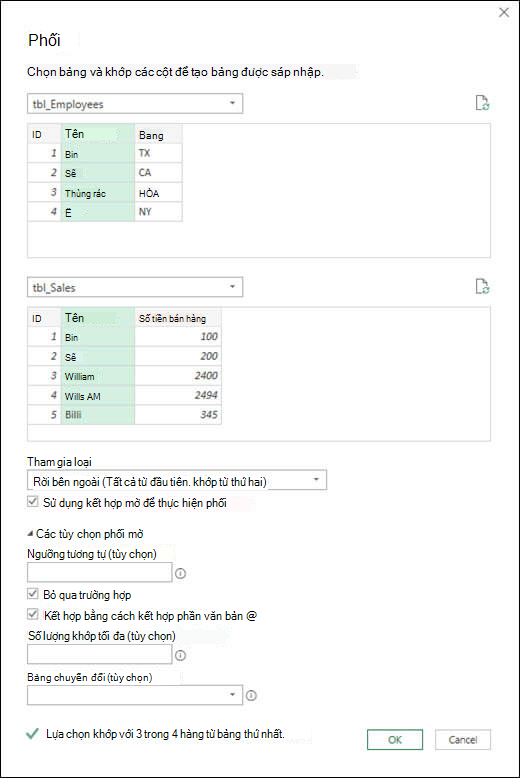
-
Khi đã hài lòng, hãy Chọn OK.










